Caps Lock ou Num Lock não liga ou desliga [Correção]
![Caps Lock ou Num Lock não liga ou desliga [Correção]](https://cdn.thewindowsclub.blog/wp-content/uploads/2023/09/caps-num-lock-wont-turn-off-1-640x375.webp)
A tecla Caps lock é usada para digitar letras maiúsculas, enquanto a tecla Num lock bloqueia o teclado numérico para que os usuários possam digitar números facilmente usando o teclado numérico. Se a tecla de bloqueio permanecer ativada, isso criará um problema porque tudo o que você digitar estará em maiúscula. Alguns usuários relatam esse problema. Neste artigo, veremos o que você pode fazer se o Caps Lock ou Num Lock não ligar ou desligar no Windows 11/10 .
![Caps Lock e Num Lock não ligam ou desligam [Correção] Caps Lock e Num Lock não ligam ou desligam [Correção]](https://cdn.thewindowsclub.blog/wp-content/uploads/2023/09/caps-num-lock-wont-turn-off.webp)
Corrigir que Caps Lock ou Num Lock não liga ou desliga
Se Caps Lock ou Num Lock não estiver funcionando corretamente ou não ligar ou desligar em um computador com Windows 11/10, use as seguintes correções para resolver o problema.
- Verifique fisicamente seu teclado
- Experimente o teclado na tela
- Desinstale ou reinstale o driver do teclado
- Verifique as opções da barra de idiomas
- Reinicie seu teclado
- Crie uma nova conta de usuário
- Desative as teclas Caps Lock e Num Lock

1] Verifique fisicamente o seu teclado

O primeiro passo é verificar fisicamente o teclado. O problema pode estar associado ao seu teclado. Se a tecla Caps lock ou Num lock do teclado estiver travada, você poderá enfrentar esse problema.
Você também pode tentar mais uma coisa. Conecte outro teclado ao seu sistema (se disponível). Isso permitirá que você saiba se o problema está no teclado ou não.
2] Experimente o teclado na tela
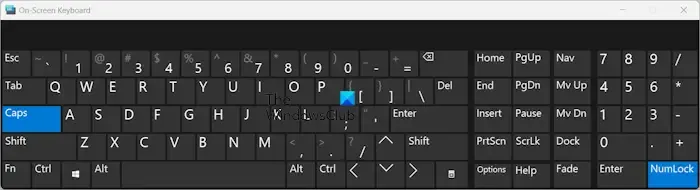
Opções Ativar teclado numérico OK![]()
3] Desinstale ou reinstale o driver do teclado
Uma possível causa desse problema é o driver do teclado corrompido. Sugerimos que você desinstale e reinstale o driver do teclado. As etapas para fazer isso são as seguintes:
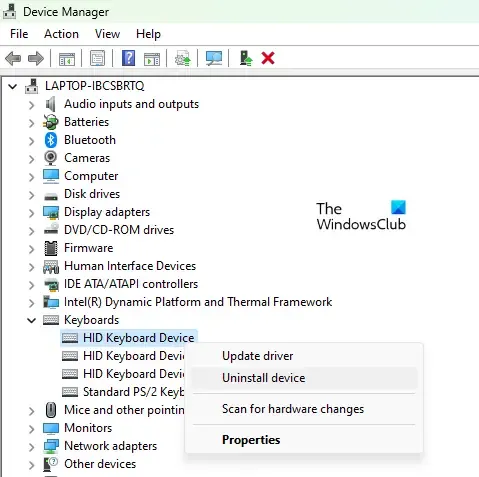
- Abra o Gerenciador de Dispositivos .
- Expanda o ramo Teclados .
- Clique com o botão direito no driver do teclado e selecione Desinstalar dispositivo .
- Reinicie o seu computador.
O Windows instalará automaticamente o driver ausente na reinicialização.
4] Verifique as opções da barra de idiomas
Você também deve verificar as opções da barra de idiomas nas configurações do Windows 11/10. Os computadores com Windows 11/10 podem desativar a tecla Caps Lock pressionando a tecla Shift. Se esta configuração estiver habilitada, você não poderá desativar o Caps lock pressionando a tecla Caps lock. Em vez disso, você deve usar a tecla Shift. Siga as etapas fornecidas abaixo:
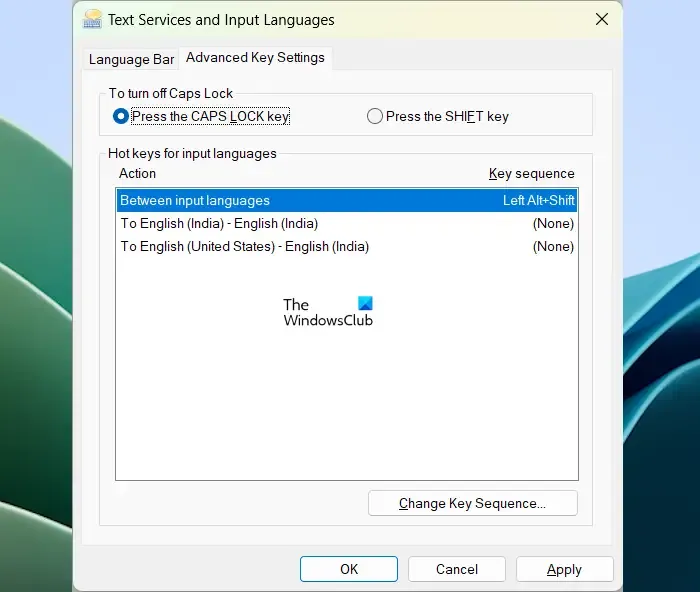
- Abra as configurações do Windows 11.
- Vá para Hora e idioma > Digitação > Configurações avançadas do teclado .
- Agora, clique no link Opções da barra de idiomas .
- A janela Serviços de texto e idiomas de entrada aparecerá. Selecione a guia Configurações avançadas de chave .
- Agora, selecione o botão de opção Pressione a tecla CAPS LOCK para desligar o Caps Lock.
- Clique em Aplicar e clique em OK .
Se você for um usuário do Windows 10, abra as Configurações do Windows 10 e vá para Hora e idioma > Idioma . Agora clique em Teclado no lado direito. Você verá as opções da barra de idiomas lá.
Agora, o problema deve ser corrigido.
5]Reinicialize seu teclado
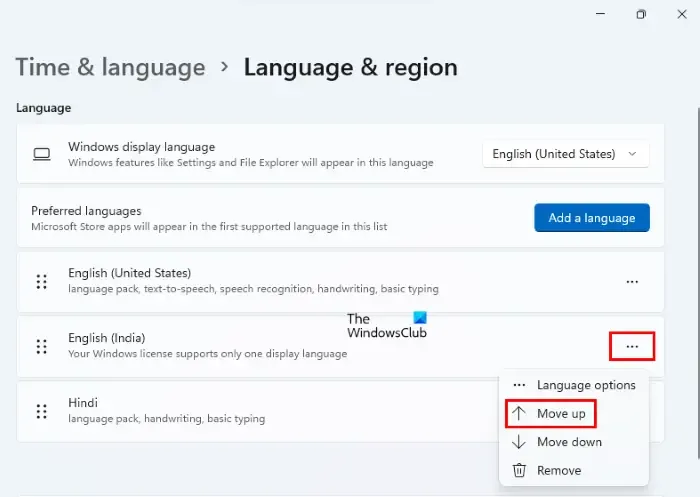
Se o seu teclado não estiver funcionando conforme o esperado ou se você estiver enfrentando alguns problemas com o teclado, poderá redefinir as configurações do teclado para o padrão .
6] Crie uma nova conta de usuário
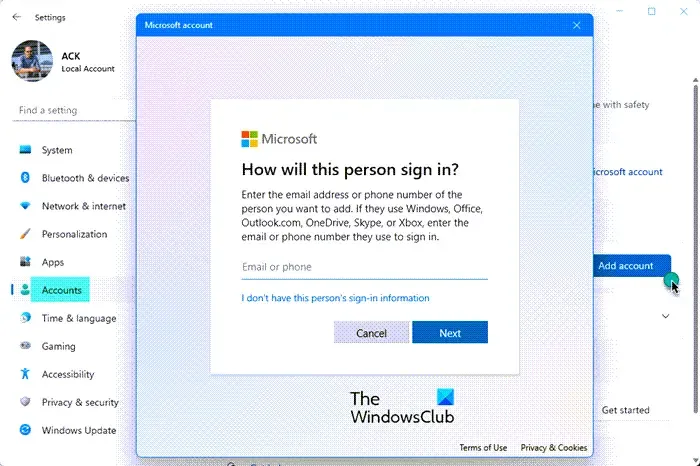
Se o problema persistir, sua conta de usuário pode ter sido corrompida. Crie uma nova conta de usuário e faça login nessa conta. Agora verifique se o problema persiste. Se o problema desaparecer, você poderá continuar usando a nova conta de usuário.
7]Desative as teclas Caps lock e Num lock
Você também pode desativar as teclas Caps Lock e Num Lock. A maioria dos usuários não usa a tecla Caps Lock com frequência. Se quiser digitar letras maiúsculas, você pode fazer o mesmo usando a tecla Shift. Portanto, se a tecla Caps lock não desligar apesar de tentar todas as correções descritas acima, você pode desativar a tecla Caps lock . Você pode fazer isso através do Registro do Windows ou instalando software de terceiros.

A mesma coisa se aplica ao teclado numérico. Numpad é usado para digitar números. A tecla Num lock é usada para ativar e desativar o teclado numérico. Se você não usa o teclado numérico com frequência, pode desativar a tecla Numlock usando software de terceiros .
É isso. Eu espero que isso ajude.
Por que meu teclado está preso no Caps Lock?
Pode haver muitas causas para esse problema. Talvez o driver do teclado esteja corrompido ou algum software tenha alterado as funções do teclado. A causa mais comum desse problema são as configurações avançadas de chave nas opções da barra de idiomas.
Como faço para que meu teclado volte ao normal?
Se o seu teclado não estiver funcionando bem ou conforme o esperado, você pode normalizá-lo novamente redefinindo as configurações para o padrão. Você pode fazer isso movendo o teclado do seu idioma preferido para o topo nas configurações do Windows 11/10.



Deixe um comentário